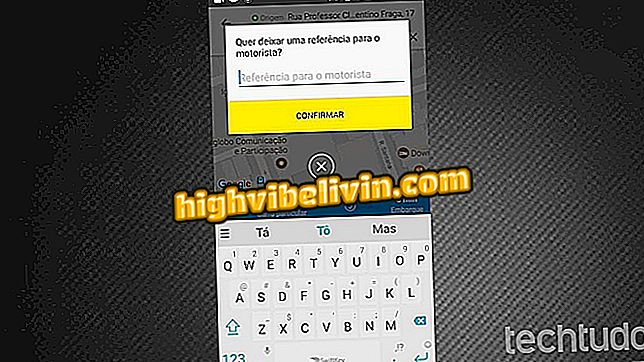Магазин Windows не загружается? Четыре совета для решения проблемы с ПК
Магазин Windows 10 объединяет приложения, игры, фильмы и музыку для загрузки на компьютер, но может вызывать неприятные сбои, которые мешают его использованию. Без видимой причины приложение Магазина Windows может не загружать содержимое или даже открывать его на ПК, что препятствует загрузке программ, безопасных и проверенных Microsoft. Некоторые из недостатков могут быть решены с помощью простых мер. Смотрите четыре совета по устранению любых ошибок в официальном магазине Windows.
Прежде чем продолжить, важно убедиться, что Windows 10 обновлена и что драйверы для вашей видеокарты самые последние.
Как изменить регион магазина Windows 10

Магазин Windows
1. Очистить кеш
Самый простой шаг удаляет файлы, накопленные в приложении Магазина Windows с течением времени. Вот как очистить кеш приложения:
Шаг 1. Откройте меню «Пуск» и введите «Выполнить». Нажмите, чтобы открыть инструмент;

Открытый прогон
Шаг 2. Введите команду ниже и нажмите «Enter»:
wsreset

Очистить кеш Магазина Windows
2. Отключить прокси
Если очистка кэша не разрешается, убедитесь, что в настройках и в Интернете не включен прокси-сервер.
Шаг 1. Зайдите в настройки Windows и нажмите на пункт «Сеть и Интернет»;

Доступ к интернету
Шаг 2. В боковом меню прокрутите до конца пункт «Прокси» и отключите ключ рядом с «Использовать прокси-сервер».

Отключить прокси
3. Сбросить приложение
Другой вариант решения этой проблемы - восстановить исходные настройки приложения Магазина Windows. Для этого следуйте пошаговым инструкциям.
Шаг 1. В настройках ПК перейдите в опцию «Приложения»;

Доступ к параметрам приложения ПК
Шаг 2. Перейдите в магазин Windows и нажмите, чтобы развернуть. Затем нажмите «Дополнительные параметры»;

Откройте окно настроек приложения
Шаг 3. В окне настроек приложения выберите опцию «Восстановить».

Восстановить приложение
4. Перерегистрация приложения
Другой вариант, если другие потерпели неудачу, это зарегистрировать приложение магазина еще раз на вашем компьютере. Процедура выполняется с помощью кода в командной строке (cmd).
Шаг 1. Откройте меню «Пуск» и введите «cmd». В командной строке щелкните правой кнопкой мыши и выберите «Запуск от имени администратора»;

Запустите командную строку от имени администратора
Шаг 2. В окне приглашения введите следующую команду и нажмите «Enter» для выполнения операции:
PowerShell -ExecutionPolicy Unrestricted -Command "& {$ manifest = (Get-AppxPackage Microsoft.WindowsStore) .InstallLocation + '\ AppxManifest.xml'; Add-AppxPackage -DisableDevelopmentMode -Register $ manifest}"

Зарегистрируйте Магазин Windows снова
В конце процесса перезагрузите компьютер и попробуйте снова открыть Магазин Windows, чтобы проверить, вернулась ли операция к нормальной работе.